1 简述
通过双网卡设置主备模式,实现当一块网卡宕掉时,另外一块网卡可以自动顶替宕掉的网卡工作,保障网络正常访问。
2 实现
2.1. 查看网卡信息
执行ifconfig -a命令
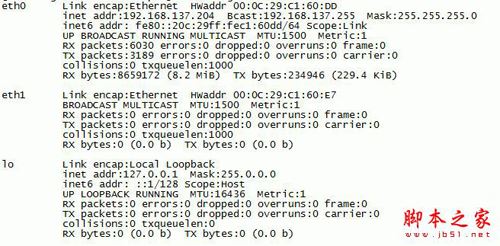
2.2. 修改网卡配置文件
切换工作目录
cd /etc/sysconfig/network-scripts/
修改网卡配置文件ifcfg-eth0 ,保证以下几项内容正确:
TYPE=Ethernet
BOOTPROTO=dhcp
ONBOOT=yes
MASTER=bond0
SLAVE=yes
修改网卡配置文件ifcfg-eth1 如果没有创建,保证以下几项内容正确(同上):
DEVICE=eth1
TYPE=Ethernet
BOOTPROTO=dhcp
ONBOOT=yes
MASTER=bond0
SLAVE=yes
2.3. 虚拟网卡文件配置
创建文件
touch ifcfg-bond0
编辑文件添加以下内容:
DEVICE=bond0
TYPE= Ethernet
ONBOOT=yes
BOOTPROTO=none
IPADDR="192.168.137.243"
NETMASK="255.255.255.0"
GATEWAY="192.168.137.1"
DNS="192.168.137.1"
NAME=bond0
BONDING_OPTS=”miimon=100 mode=1”
说明:如果是在虚拟机里BONDING_OPTS 需要添加fail_over_mac=1 如BONDING_OPTS=”miimon=100 mode=1 fail_over_mac=1”
下面几项根据所处的网络环境进行设置:
IPADDR="192.168.137.243"
NETMASK="255.255.255.0"
GATEWAY="192.168.137.1"
DNS="192.168.137.1"
PREFIX=24
2.4. 重启服务
执行 :
service network restart
或者reboot 重启服务器
2.5. 查看状态
ifconfig
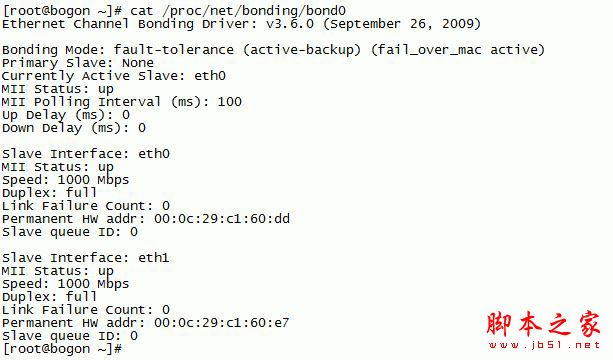
查看主备信息:
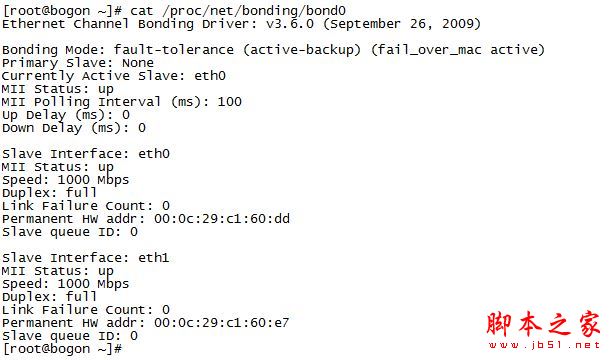
2.6. 测试
关闭网卡eth0
ifconfig eth0 down
ping一下ip看看是否能通。
查看主备是否切换:
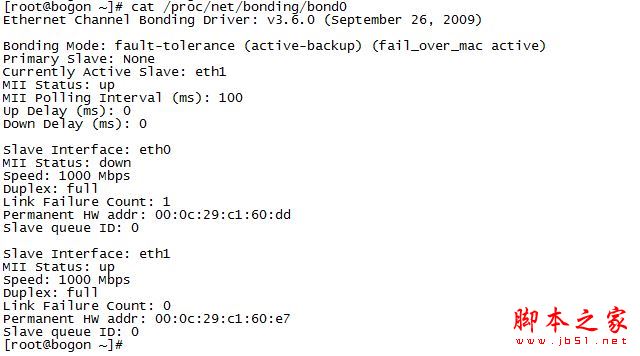
完成
以上是CentOS下双网卡主备模式配置详解的详细内容。更多信息请关注PHP中文网其他相关文章!




